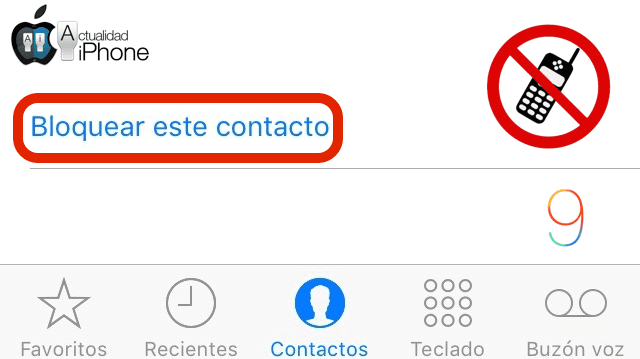
Une question que de nombreux utilisateurs novices sur iOS et des utilisateurs plus expérimentés qui ne se sont peut-être jamais posés est de savoir si vous pouvez bloquer un numéro sans jailbreak. La réponse est oui et, en plus, pour ce faire, nous n'aurons qu'à parcourir l'application Téléphone (à partir de l'application Contacts, nous ne pourrons pas le faire) et là, nous verrons l'option.
Cette possibilité, qui est disponible à partir d'iOS 7, De nombreux utilisateurs continuent de le faire de manière très "compliquée", c'est-à-dire en ouvrant les paramètres, en sélectionnant "téléphone" ou "messages", en allant dans "contacts bloqués" puis en touchant "Ajouter nouveau". Il vaut mieux que nous la laissions juste pour savoir quels contacts sont bloqués sans avoir à regarder un par un. La méthode de blocage d'un numéro de téléphone est beaucoup plus simple.
Comment bloquer un numéro dans iOS 9
- Nous ouvrons l'application Téléphone.
- Nous avons joué sur Contacts et sélectionnez le contact que nous voulons bloquer.
- Nous glissons vers le bas tout le chemin pour voir Bloquer ce contact. Nous avons joué là-bas.
- Dans la fenêtre pop-up, nous touchons Bloquer le contact.
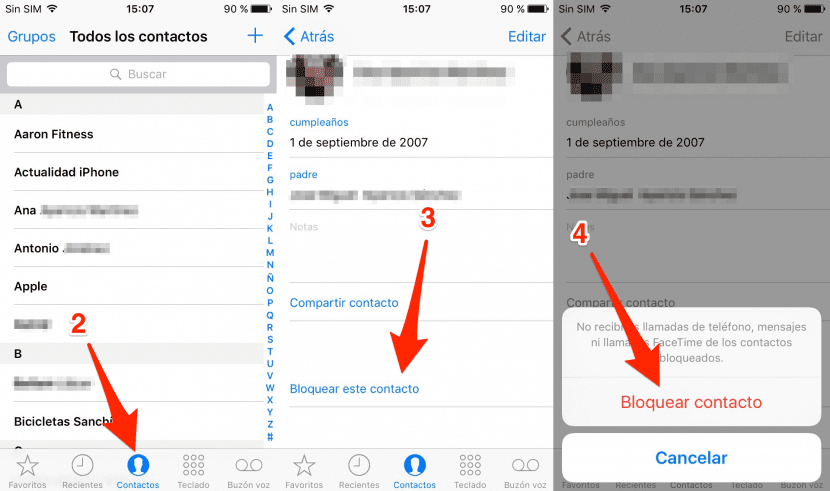
Comme vous pouvez le voir dans le message, nous ne recevrons pas d'appels téléphoniques, SMS ou FaceTime normaux, à la fois vidéo et FaceTime Audio. Ce serait bien si Apple étendait tout cela au reste des applications si nous le voulions, mais je pense que ce serait trop demander, non?
Si, au fil du temps, vous souhaitez voir les numéros que vous avez bloqués, vous devez aller à Paramètres / Téléphone (ou Messages) et regardez «Contacts bloqués». De plus, vous ne pouvez débloquer qu'un seul numéro de téléphone par personne, ce qui peut être utile si vous ne souhaitez en bloquer que plusieurs.
Si vous recevez de nombreux appels téléphoniques que vous ne souhaitez pas recevoir et que vous ne souhaitez pas les ajouter à votre agenda, je vous recommande de créer un contact comme celui de l'image suivante:
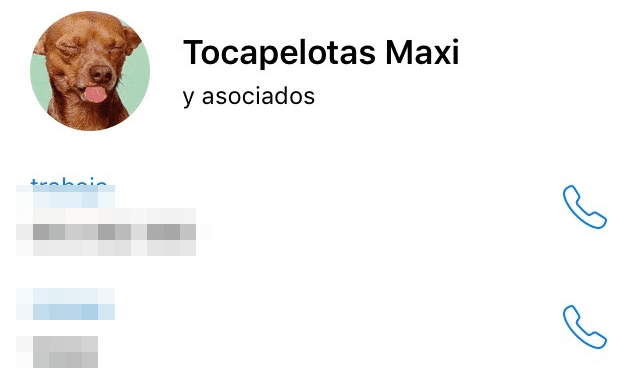
Dans ce même contact, vous pouvez ajouter tous les téléphones qui vous dérangent le plus. Par exemple, j'ai beaucoup de téléphones là-bas que la seule chose qu'ils font (ou ont fait, la vérité est que je ne peux pas savoir) est de m'appeler pour m'offrir des produits dont je n'ai pas vraiment besoin et qui ne m'intéresse même pas dans. En bloquant leur numéro, ils ne me dérangeront plus jamais.

Vous savez que, entre autres, je ne peux pas expliquer si l'application pour téléphone fonctionne et a de meilleures options (évidemment) que l'application Contact, car cette application existe (Contacts)
Salut, Christian. Tu n'est pas le seul. Je ne sais pas s'il y aura des gens qui auront besoin de voir la candidature sous forme d'ordre du jour pour ne pas se perdre, vraiment, mais ce n'est pas nécessaire. Idéalement, quittez l'application Contacts pour l'iPad et le téléphone pour l'iPhone.
Salutations.